为什么添加打印机失败 打印机添加不了怎么办
在日常生活中,很多人都会遇到打印机无法添加的问题,有时候我们会发现,明明按照操作步骤正确连接了打印机,却依然无法成功添加。这种情况可能是因为驱动程序未正确安装、连接线路故障、打印机与电脑不兼容等原因导致。那么当遇到打印机添加失败的情况时,应该如何解决呢?接下来我们将一一介绍。
操作方法:
1.首先打开添加打印机的页面,电脑左下角的win按钮,展开后选择右边的设备和打印机
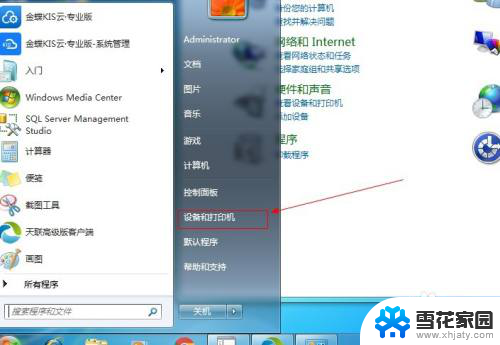
2.添加打印机时,提示 Windows 无法打开'添加打印机',这个需要检查下服务列表的Print Spooler服务是否有启动
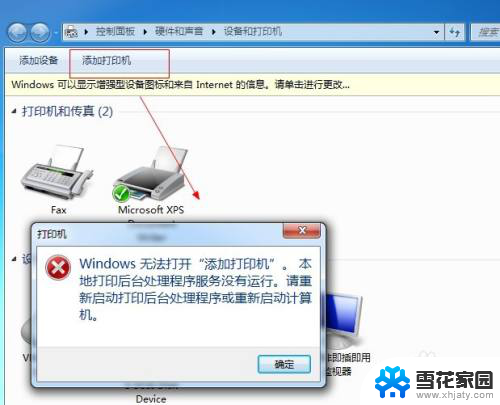
3.在电脑上按快捷键win键+r,调出运行窗口,输入services.msc ,按回车键调出服务列表,检查Print Spooler服务,发现这个服务是未启动的,这个时候启动下这个服务就可以了
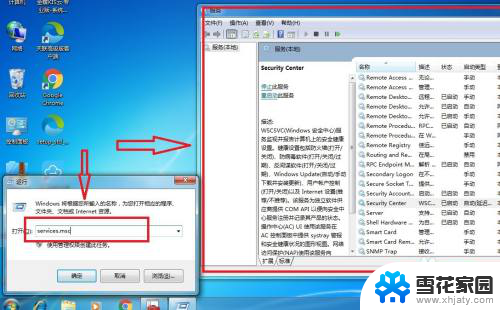
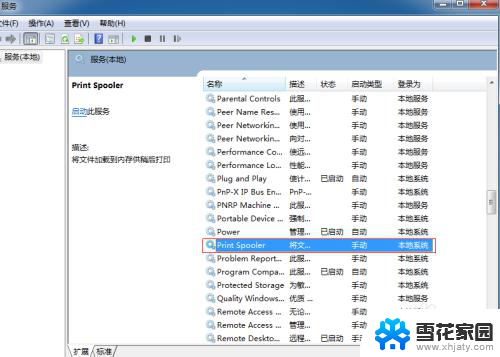
4.如果启动失败,有提示错误1068:依赖服务或组无法启动。需要双击打开服务属性,依存关系页签。可以查看下依存关系的服务有哪些,去一一启动,这里可以看到Print Spooler服务是依赖HTTP和RPC这两个服务启动的
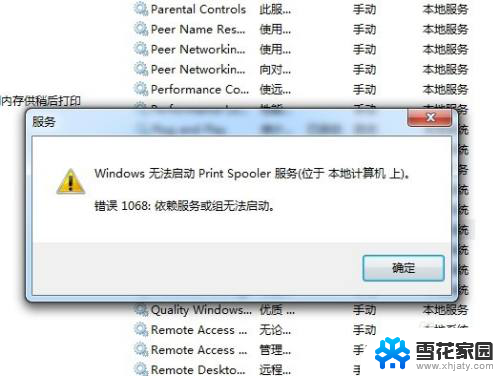
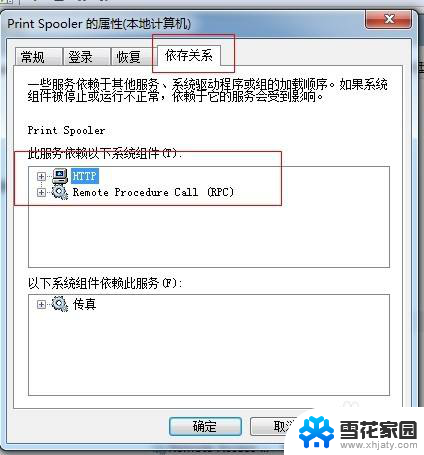
5.在列表上看到RPC服务是启动状态的,但是HTTP在服务列表上却找不到?

6.通过DOM命令net strat HTTP启动,win+r快捷键,输入cmd。调出命令行窗口,输入net strat HTTP启动
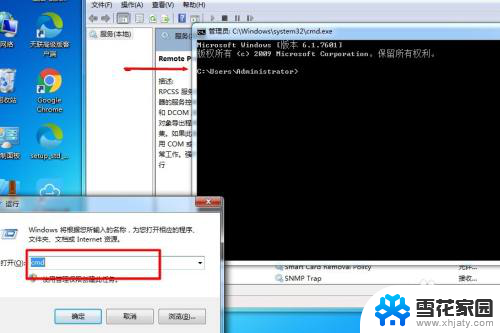
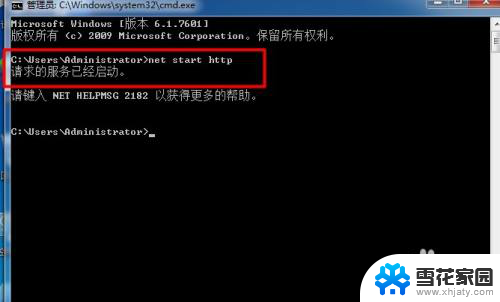
7.HTTP和PRC依赖的服务启动成功后,Print Spooler服务也终于启动成功,然后测试我们的打印机也可以添加成功了
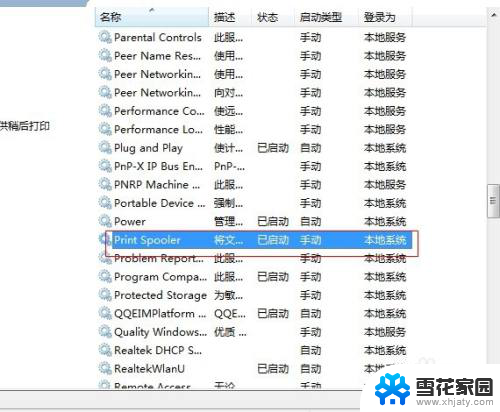
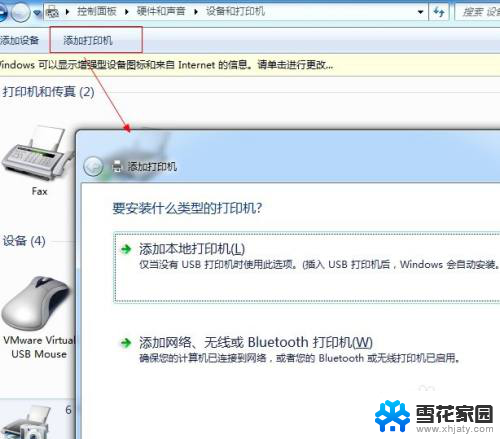
8.这里还有个问题就是HTTP服务启动失败,需要到注册表上启动,具体启动方式可以查看这个方法,就可以启动HTTP 服务了
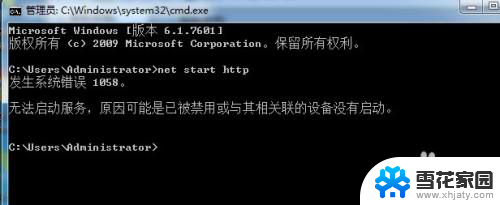
以上就是为什么添加打印机失败的全部内容,碰到同样情况的朋友们赶紧参照小编的方法来处理吧,希望能够对大家有所帮助。
- 上一篇: wps如何添加修改文字 wps如何添加文字
- 下一篇: 蓝牙耳机上有音量键吗 触摸蓝牙耳机音量怎么调整
为什么添加打印机失败 打印机添加不了怎么办相关教程
-
 添加共享打印机无法连接 打印机共享连接失败怎么办
添加共享打印机无法连接 打印机共享连接失败怎么办2024-02-05
-
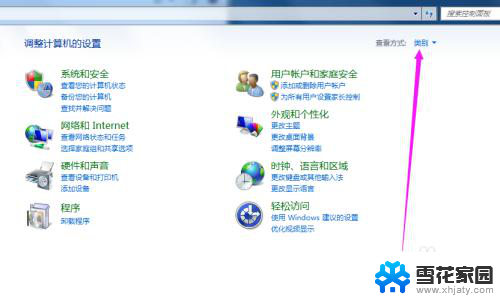 电脑点击添加打印机怎么没有反应 添加网络共享打印机后打印任务无响应
电脑点击添加打印机怎么没有反应 添加网络共享打印机后打印任务无响应2024-02-20
-
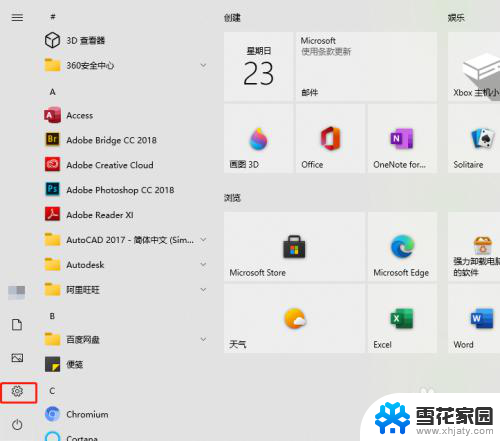 惠普添加打印机搜索不到打印机怎么办 找不到打印机的解决方法
惠普添加打印机搜索不到打印机怎么办 找不到打印机的解决方法2023-12-04
-
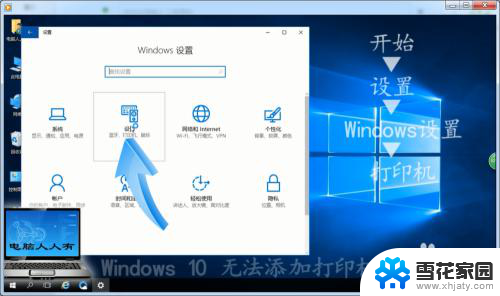
- 打印机突然打不了pdf文件 PDF文档打印失败怎么办
- 惠普打印机怎么电脑连接 电脑添加惠普打印机步骤
- 打印机添加端口怎么选择 打印机端口选择指南
- 网络打印机跨网段怎么连接 添加打印机到电脑的步骤
- 怎样添加共享的打印机设备 打印机共享设置步骤
- 如何添加惠普打印机 如何在电脑上连接惠普打印机
- 电脑微信设置文件保存位置 微信电脑版文件保存位置设置方法
- 增值税开票软件怎么改开票人 增值税开票系统开票人修改方法
- 网格对齐选项怎么取消 网格对齐选项在哪里取消
- 电脑桌面声音的图标没了 怎么办 电脑音量调节器不见了怎么办
- 键盘中win是那个键 电脑键盘win键在哪个位置
- 电脑如何连接隐藏的wifi网络 电脑如何连接隐藏的无线WiFi信号
电脑教程推荐